帮您windowsxp系统音量过低或没有声音的方法?
发布日期:2017-02-23 作者:雨林木风来源于:http://www.1swg.com
因为win10系统至今还无法兼容一些旧版软件,所以许多网友不得不继续使用着windowsxp系统。不过,近来有些xp系统网友却反馈自己的电脑经常会出现音量过低甚至完全无声音的情况。这该怎样办呢?如果你也碰到了类似情况,那么请依据下面的操作检查系统音量设置。
具体如下:
1.依次打开“开始”→“控制面板”→“声音、语音和音频设备”→“声音和音频设备”。
2.打开“设备音量”下的“高级”按钮:
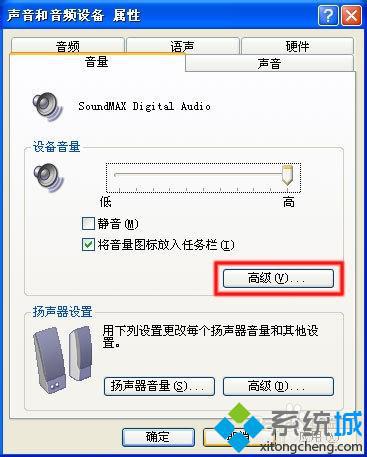
在“主音量”窗口中,取消选中“主音量”项目底部的“全部静音”框,以及其他项目下面的“静音”框,然后将音量设置滑块调整至某个较高位。如图 所示:
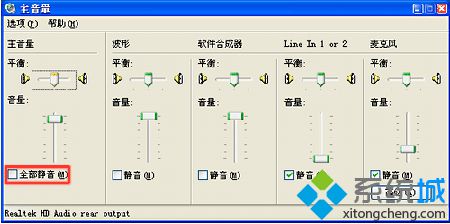
如果音量设置无效的话,可以尝试在安全模式中删除声卡驱动程序,使系统重头识别声卡。
操作步骤如下:
启动电脑,然后每隔半秒反复按下F8键,直至出现菜单。
选中“安全模式”,然后按Enter键。
打开“开始”,右键打开“我的电脑”,在跳出的菜单中选中“属性”。
打开“硬件” 选项卡,然后打开“设备管理器”按键。
打开位于“声音、视频和游戏控制器”左边的“+”。
右键打开声卡的设备名称(音频编码解码器和视频编码解码器除外),然后打开“卸载”按钮 ,在“确认设备删除”窗口中打开“确定”按钮。
关闭所有程序,然后重头启动 windows。
windows 启动后将会找到新的音频硬件,并且会自动加载驱动程序。如果音箱或者耳机仍无法正常发声,请继续以下操作。
注意:不要卸载音频编码解码器 和视频编码解码器!
以上就是windowsxp系统音量过低或无声音问题的处理方案详解了。如果你也碰到了同样的问题,请不必太过惊慌,按照上述步骤操作,相信很快就能处理好!
相关推荐:
绿茶xp系统音量图片消失而声音仍然正常的处理办法
栏目专题推荐
系统下载推荐
-
 1
1系统之家Windows xp 热门装机版 2020.05
发布日期:2020-05-07人气:586
-
 2
2雨林木风 Win10 64位 热门装机版 2019.12
发布日期:2019-11-19人气:113
-
 3
3雨林木风Windows xp 纯净装机版 2021.05
发布日期:2021-04-14人气:2087
-
 4
4电脑公司Windows10 64位 可靠装机版 2020.08
发布日期:2020-07-13人气:12
-
 5
5电脑公司Windows10 32位 体验装机版 2020.06
发布日期:2020-05-09人气:16
-
 6
6番茄花园Windows7 官网装机版64位 2020.12
发布日期:2020-12-03人气:0
教程资讯推荐
-
 1
1win10系统认证过期如何办|win10系统认证过期的处理办法
发布日期:2015-03-13人气:6292
-
 2
2绿茶设置win10系统开启远程桌面连接教程的步骤
发布日期:2019-10-13人气:1133
-
 3
3如何关上win10电脑火狐浏览器javascript介绍
发布日期:2013-04-13人气:719
-
 4
4在win10电脑上配置开启指纹识别功能的全能步骤
发布日期:2014-12-19人气:3573
-
 5
5win10系统 svn服务器就如何安装的?
发布日期:2019-02-11人气:5159
-
 6
6win10/win10系统无法设置屏幕保护模式问题的处理方法
发布日期:2019-05-31人气:1736